Google Classroom là một trong những tính năng hỗ trợ tổ chức lớp học trực tuyến của Google. Bài viết dưới đây sẽ hướng dẫn đến bạn cách đăng kí, tham gia lớp học và nộp bài tập trên Google Classroom cho học sinh, sinh viên.
Google Classroom là gì?
Google Classroom là một công cụ giúp giảng viên tổ chức và quản lý lớp học trực tuyến dễ dàng, thuận tiện, tất cả tài liệu, bài tập, và điểm số đều được lưu ở cùng một nơi.
Công cụ này tíchhợp Google Docs, Google Drive và Gmail nhằm mục đích giúp giảng viên đơn giản hóa công việc giảng dạy. Dưới đây là một số tiện ích:
- Giúp giảng viên tổ chức và quản lý lớp dễ dàng, thuận tiện; tất cả tài liệu, bài tập và điểm số đều ở cùng một nơi (trong Google Drive).
- Ngoài phiên bản web, Google Classroom đã có phiên bản trên Android và iOS cho phép người học truy cập vào lớp học nhanh hơn, luôn cập nhật mọi thông tin về lớp học khi di chuyển.
- Tài khoản Google của Trường đã được cấp với dung lượng không giới hạn. Điều này là một thuận lợi rất lớn trong việc sử dụng Google Classroom, giảng viên có thể lưu trữ toàn bộ tài liệu giảng dạy, video tham khảo, hình ảnh lớp học, điểm,…ngay trên Drive của lớp học này và chia sẻ cho sinh viên mà không phải bận tâm về không gian lưu trữ.
- Giảng viên và sinh viên có thể theo dõi, cập nhật tình hình lớp học ở bất kỳ nơi đâu (chỉ cần có laptop, tablet hay điện thoại có kết nối internet).
- Các thông báo tức thời và các trao đổi trên lớp học được thực hiện dễ dàng.
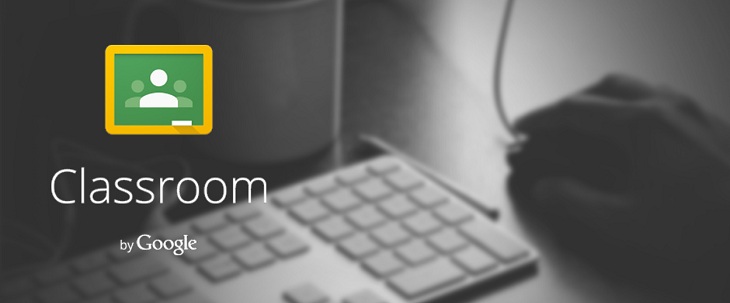
1Cách đăng nhập Google Classroom
Bước 1: Truy cập Google Classroom tại đây. Tiếp tục chọn Go to Classroom.
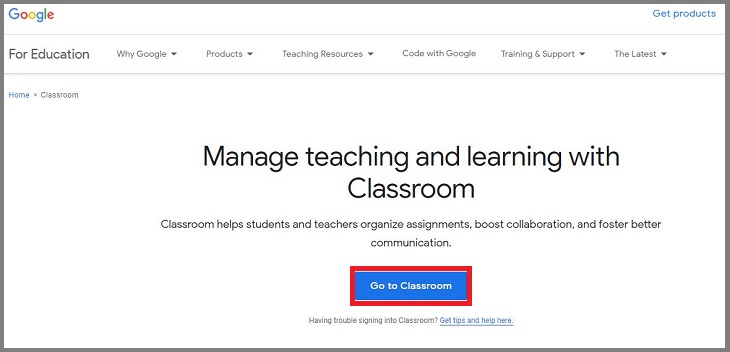
Bước 2: Đăng nhập vào bằng một tài khoản gmail cá nhân, bạn đã đăng nhập Google Classroom thành công.
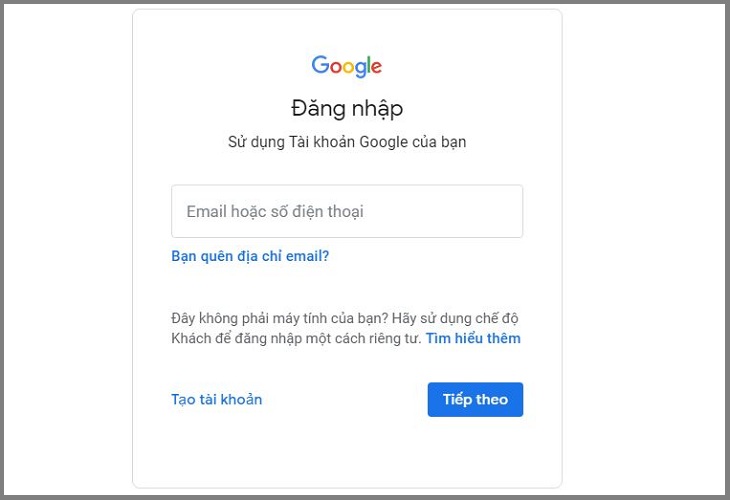
2Tham gia lớp học
-
Cách 1: Tự đăng ký lớp học khi biết mã lớp
Bước 1: Click chọn vào biểu tượng dấu cộng.
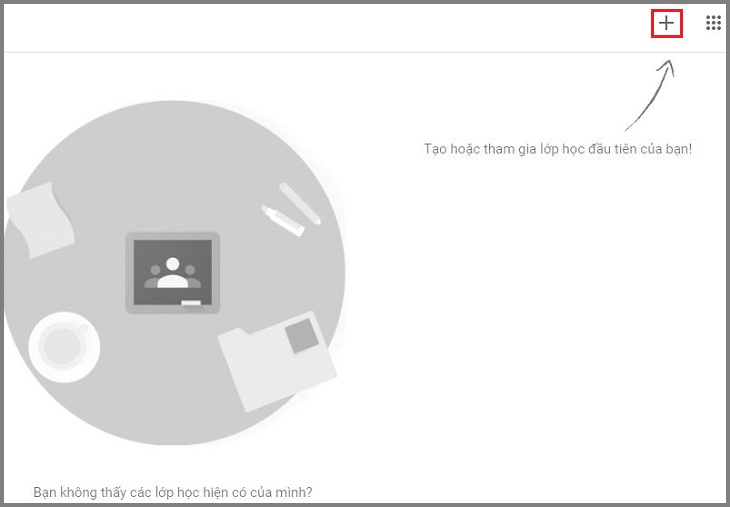
Bước 2: Nhập mã lớp do giảng viên cung cấp rooid nhấn Tham gia để vào lớp học.

-
Cách 2: Nhận email mời vào lớp học từ giảng viên
Bước 1: Giảng viên sẽ mời sinh viên tham gia lớp học bằng cách gửi mail đến sinh viên, sinh viên check mail để tham gia lớp học. Người học đăng nhập và mở email ra và mở mail “Lời mời tham gia lớp học….”. Sau đó nhấp chuột vào THAM GIA.
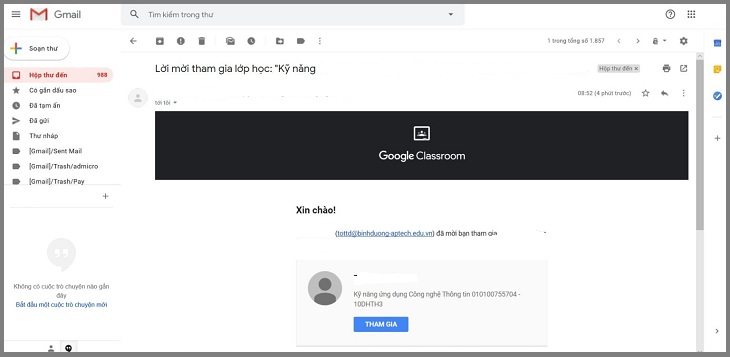
Bước 2: Sau khi tham gia lớp học thành công. Xem các nội dung thông báo hoặc bài tập của giảng viên gửi ở phần Luồng.
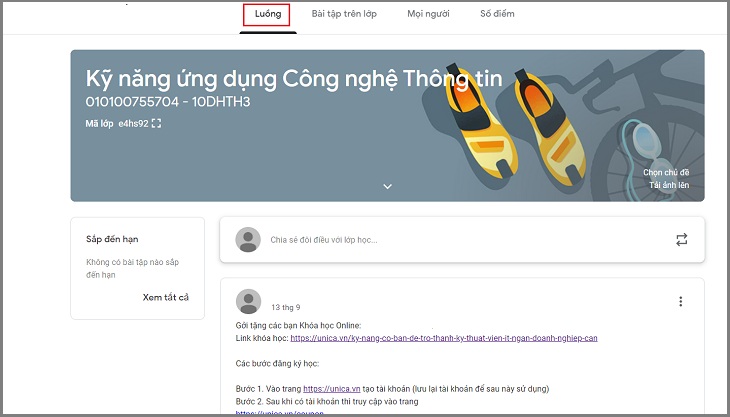
3Tạo bài đăng chia sẻ với các bạn trong lớp
Bước 1: Chọn mục Luồng, vào lớp cần tạo bài đăng, sau đó click vào ô đăng bài.

Bước 3: Nhập nội dung cần đăng. Các tùy chọn đăng bao gồm gửi kèm tệp, hoặc file trên Google Drive của bạn. Sau khi tạo xong nội dung nhấn Đăng.
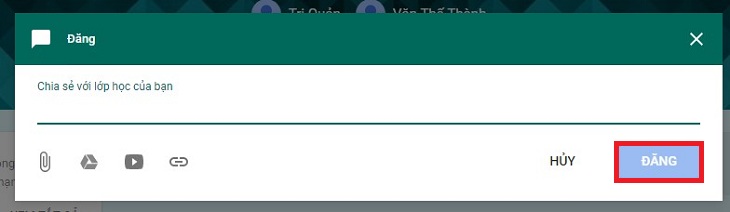
Ngoài ra sinh viên có thể gửi một nội dung dưới dạng video được thu hình sẵn (được upload lên YouTube), hoặc một địa chỉ website liên quan đến bài đăng của mình.
4Xem và Nộp bài tập theo yêu cầu của giáo viên
Để xem bài tập trên lớp, thực hiện như sau:
Bước 1: Vào xem tình trạng bài tập trên lớp học trực tuyến bằng cách chuyển qua mục Bài tập trên lớp. Sau đó tiếp tục chọn Xem bài tập của bạn.
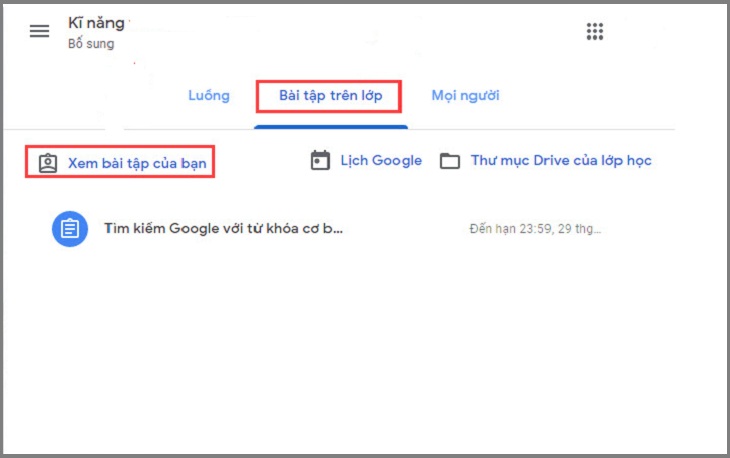
Bước 2: Bạn click vào bài tập đã giao rồi Xem chi tiết để tìm hiểu thông tin bài tập.
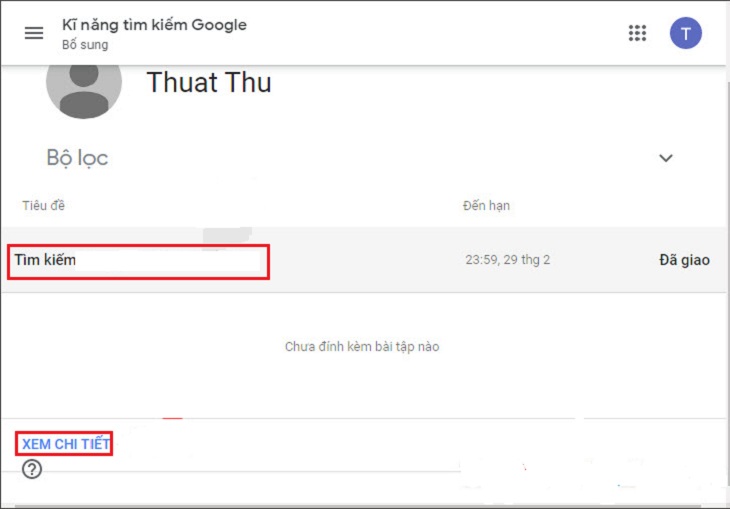
– Để nộp bài tập, thực hiện như sau:
Bước 1: Bạn bấm Thêm hoặc tạo để gửi bài làm.
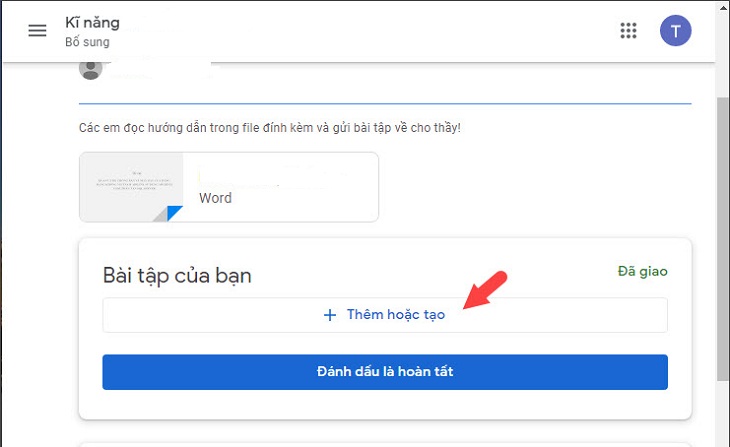
Bước 2: Nộp bài bằng cách chọn tệp ngay trực tiếp từ mày tính để tải lên thông Drive hoặc tạo mới bằng các trang tài liệu, trang tính trên Google Drive. Như cách ở hình dưới đây sẽ chọn tệp ngay từ máy tính để nộp thông qua Google Drive.
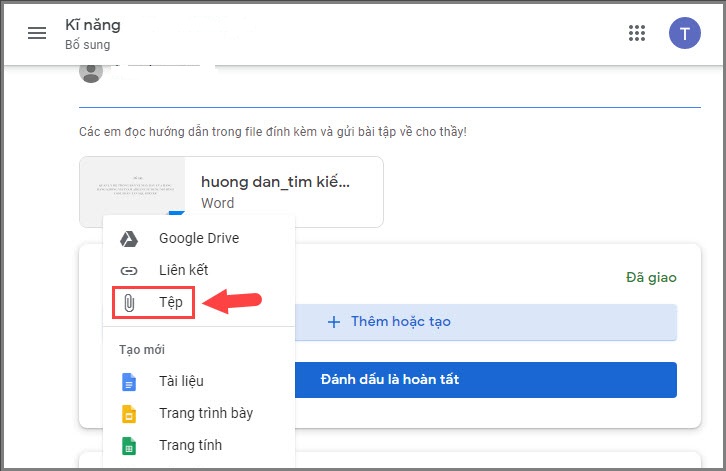
Bước 3: Sau khi tải tệp hoàn tất, bấm Nộp để gửi bài tập về cho giáo viên.
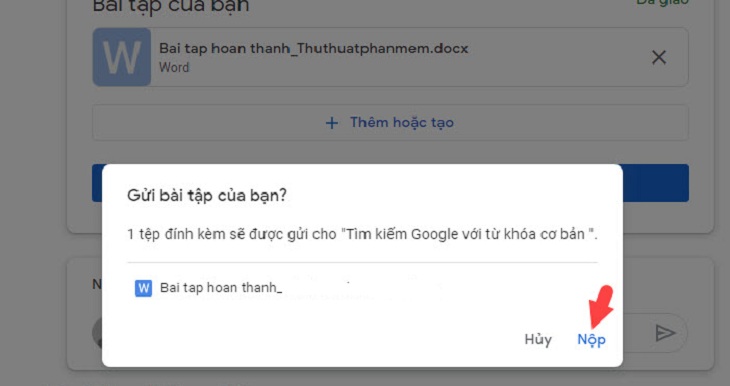
- 4 cách reset Windows 7 – Khôi phục cài đặt gốc giúp laptop, máy tính chạy nhanh hơn
- Tạo điểm khôi phục – Restore Point trên Windows 8.1
- Hướng dẫn cách xóa lịch sử web trên điện thoại iPhone, Android nhanh chóng
Trên đây là bài viết hướng dẫn cách đăng kí, tham gia lớp học và nộp bài tập trên Google Classroom cho học sinh, sinh viên. Chúc bạn tận dụng công cụ này của Google để học trực tuyến thêm hiệu quả nhé!
